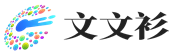Rhino Linux是一个滚动发布的Linux发行版基于Ubuntu,现在可用,准备好给人留下深刻印象。
它很漂亮,提供了市场上比较有用的命令行包管理器之一。
没有用于安装软件的GUI。
如果您正在寻找具有独特视角的Linux操作系统,我建议您查看Rhino Linux。这是一个基于ubuntu的,滚动发布的Linux发行版,这意味着所有的软件都会在开发人员推出新版本时更新。换句话说,你的桌面将永远是最新的。而且由于滚动发布的工作方式,您不必担心从版本1到2或从版本10到11进行重大升级,或者在传统方法中接下来会发生的任何事情。
Rhino采用了高效、可定制的Xfce桌面(被称为“独角兽”),使任何登录的人都能立即熟悉界面。你会发现屏幕左侧有一个dock,里面有常用应用程序的启动器,可以访问应用程序网格(在那里你可以找到所有已安装的软件),还有一个方便的搜索栏(Ulauncher),可以让你快速搜索和启动任何你需要的已安装的应用程序(甚至是应用程序设置)。
通常情况下,我不太喜欢向没有大量Linux桌面经验或没有足够的知识来快速学习新界面的用户推荐Xfce桌面。由于有无数的配置选项,Xfce可能有点令人生畏。同时,一系列的设置使Xfce具有高度的可定制性,这正是Rhino开发人员在设计这个桌面时所做的。
对于那些想要一个快速访问文件的桌面的人来说,Rhino开发人员在顶部栏中添加了一个非常漂亮的工具。你会在你的主目录中找到一些文件夹的列表(文件、文档、音乐、图片、视频)。如果单击其中一个条目,您将看到目录中最近访问的文件列表。单击要使用默认关联应用程序打开的文件。
还记得我说过Rhino是基于ubuntu的发行版吗?是的,但你不知道。最重要的是,Rhino选择了Pacstall包管理器,而不是传统的apt-get。这并不是说apt-get不在系统中——它在系统中。但是使用Rhino Linux,有一条更容易的路径来获得您想要安装的软件。
说到安装软件,这就是Rhino给自己造成伤害的地方(至少在新用户眼中是这样)。没有用于软件安装的GUI。是的,除了升级操作系统,Rhino的软件安装都是命令行。
不过,不要担心,Rhino开发人员已经尽力简化了从命令行安装包的过程。首先,当您第一次运行安装的操作系统时,迎接您的是一个窗口,允许您选择要使用的包管理器。您可以从Snap、Flatpak和AppImages(或全部三个)中进行选择。
接下来,开发人员添加了一个方便的工具(rhino-pkg),使从命令行安装变得非常简单。
比如说,你想安装LibreOffice办公套件(默认情况下没有安装)。首先,运行以下命令:
安装libreoffice
上述命令的输出将列出所有可用的LibreOffice软件以及用于安装它们的包管理器。向上滚动,您将找到清单libreoffice-core (apt)。您还会注意到左侧列中有一个数字(在本例中为7)。输入7,按键盘上的Enter键,验证安装,rhino-pkg将负责其余的工作。
该命令完成后,您的软件等待。打开Application Grid,点击你想要的LibreOffice启动器(比如Writer或Calc),就可以开始了。
我尝试的一个小技巧是用以下命令安装GNOME软件:
安装gnome-software
理论上,这将为您提供一个GUI应用程序,您可以使用它来安装软件。不幸的是,该工具并没有完全按照计划工作,因为应用程序的主页面仍然是空白的,并且搜索要安装的软件失败了。
这很好,因为rhino-pkg命令行工具对用户足够友好(只要您熟悉使用apt、snap和flatpak的基础知识)。
最后,我会向从未接触过Linux的人推荐Rhino Linux吗?可能不会。
但是对于那些不喜欢从命令行运行的人来说,我想说Rhino Linux是一个尝试Linux新事物的好方法。但是,如果开发人员为Rhino -pkg创建GUI前端,我将非常乐意向任何类型的用户推荐Rhino Linux,从初学者开始。